
6 principais maneiras de transferir arquivos do Android para o Android sem fio

Como os dispositivos Android usam o mesmo sistema operacional (SO), transferir arquivos entre celulares Android não deve ser tão difícil. No entanto, transferir arquivos de um celular para outro, um por um, pode ser demorado. Felizmente, existem diversas maneiras de transferir arquivos de Android para Android , incluindo o uso de aplicativos de transferência de terceiros, Bluetooth, serviços de armazenamento em nuvem e muito mais. Este guia discutirá as 6 maneiras mais comuns de fazer isso.
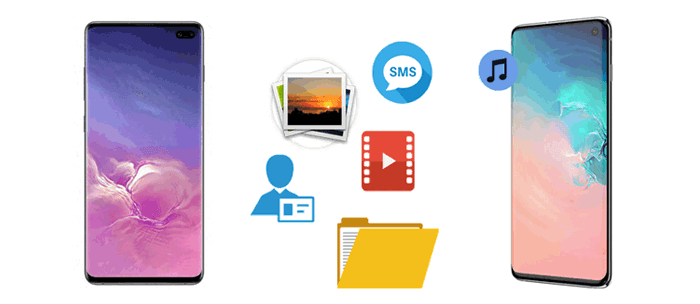
Coolmuster Mobile Transfer é um poderoso programa de transferência de arquivos que oferece uma interface amigável e transferência rápida e segura de arquivos de um celular para outro. Com ele, você podetransferir uma variedade de arquivos, como músicas , aplicativos, contatos, fotos e muito mais, entre celulares Android sem perda de qualidade de dados.
Além disso, com o programa, você pode transferir arquivos entre diferentes plataformas, como iOS e Android . O programa oferece duas opções de conexão: cabo USB ou Wi-Fi para transferir arquivos entre celulares Android .
Os recursos do Mobile Transfer incluem:
Como transfiro tudo do meu Android antigo para o meu novo Android usando o Mobile Transfer?
01 Baixe, instale e inicie o Mobile Transfer no seu computador.
02 Com as instruções na tela, conecte seu telefone Android ao computador por meio de cabos USB ou Wi-Fi.

03 Após a conexão bem-sucedida, confirme se o telefone antigo está localizado na Origem. Caso contrário, clique em "Inverter" para alternar os locais. Em seguida, selecione os arquivos desejados para transferir entre os Android e clique em "Iniciar Cópia" para iniciar o compartilhamento de arquivos entre os celulares Android .

Você pode assistir ao guia em vídeo aqui (cerca de 2 minutos):
Bluetooth - tecnologia de transferência sem fio - é um recurso integrado em celulares, tablets, computadores, etc., que permite a transferência de arquivos de um dispositivo para outro. É compatível com diversos sistemas operacionais, incluindo Android , Windows e outros. Usar Bluetooth para compartilhar arquivos entre celulares Android não é difícil.
Aqui estão instruções passo a passo sobre como transferir arquivos de Android para Android sem fio usando Bluetooth:
Passo 1. Nos seus dispositivos Android , arraste o painel de notificações para baixo e ative o Bluetooth no seu dispositivo Android . Em um dos seus dispositivos Android , clique no outro dispositivo Android . Em seguida, clique em "OK" em ambos os dispositivos para autorizar a solicitação de pareamento.

Passo 2. No dispositivo Android de origem, selecione os arquivos que deseja compartilhar. Em seguida, selecione "Compartilhar", clique no ícone "Bluetooth" e selecione o dispositivo Android de destino.
Etapa 3. No dispositivo Android de destino, clique em "Aceitar" para aceitar receber os arquivos, iniciando a transferência de arquivos via Bluetooth.
A conta do Google permite sincronizar arquivos e dados entre vários dispositivos Android facilmente. Se quiser transferir arquivos como contatos , eventos do calendário, dados de aplicativos e até fotos armazenadas no Google Fotos, você pode usar a sincronização da conta do Google.
Veja como transferir arquivos de Android para Android por meio de uma conta do Google:
Etapa 1. No seu dispositivo Android de origem, abra "Configurações" e vá para "Contas" > "Google".
Etapa 2. Faça login com sua conta do Google e ative a opção de sincronização para os tipos de dados que deseja transferir (contatos, calendário, dados de aplicativos, etc.).

Etapa 3. No dispositivo Android de destino, faça login com a mesma conta do Google e verifique se a sincronização está ativada.
Etapa 4. Aguarde a conclusão do processo de sincronização e seus arquivos estarão disponíveis no novo dispositivo.
Serviços de armazenamento em nuvem como o Dropbox oferecem outra ótima maneira de compartilhar arquivos entre dispositivos Android . O Dropbox permite que os usuários carreguem arquivos de um celular Android e os baixem em outro. No entanto, o espaço gratuito oferecido por esses serviços de armazenamento em nuvem costuma ser limitado. Se o tamanho dos dados que você deseja transferir exceder esse limite, esse método pode não ser mais aplicável ou você pode precisar investir dinheiro para comprar espaço adicional.
Veja como usar o Dropbox para transferência de arquivos Android :
Etapa 1. Baixe e instale o Dropbox em ambos os telefones Android .
Etapa 2. No dispositivo de origem, abra o Dropbox e carregue os arquivos que deseja transferir.

Etapa 3. No dispositivo de destino, faça login na mesma conta do Dropbox e baixe os arquivos enviados
Usar um cabo USB é uma maneira direta e confiável de transferir arquivos entre celulares Android . Este método requer um computador como meio de comunicação. E as etapas operacionais são relativamente mais complicadas. Se não se importar, siga os passos abaixo para enviar arquivos de um celular para outro usando um cabo de dados.
Etapa 1. Conecte os dois telefones Android a um computador usando cabos USB.
Etapa 2. Em ambos os dispositivos, ative o modo "Transferência de arquivos" nas configurações USB.

Etapa 3. Abra o "Explorador de Arquivos" no seu computador e navegue até o armazenamento do telefone de origem.
Etapa 4. Copie os arquivos que deseja transferir e cole-os no armazenamento do telefone de destino.
O Xender é um ótimo aplicativo de compartilhamento de arquivos multiplataforma que permite aos usuários transferir vários tipos de arquivos entre iOS , Windows e Android . O aplicativo é conhecido por sua alta velocidade de transferência de arquivos e interface amigável, tornando-o uma opção ideal para compartilhar pastas entre Android Android .
Aqui está um guia passo a passo sobre como compartilhar arquivos de um telefone para outro com o Xender:
Passo 1. Acesse a Google Play Store e instale o aplicativo Xender. Em seguida, instale e execute os aplicativos nos seus celulares Android . No seu dispositivo Android de origem, na parte inferior da tela, clique em "Enviar" e configure o aplicativo conforme solicitado.
Etapa 2. O aplicativo ativará o ponto de acesso no seu dispositivo e você verá um código QR exibido na tela.
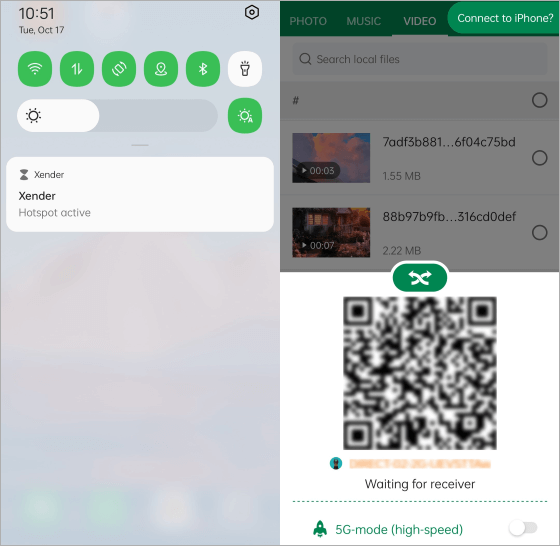
Passo 3. No outro dispositivo Android , no canto superior direito, clique no botão "Menu". No menu suspenso, clique em "Escanear Conexão" e escaneie o código QR para conectar-se ao dispositivo Android de origem. Você verá uma notificação para ativar o Wi-Fi; permita. Seus dispositivos Android serão conectados.
Passo 4. Navegue pelos arquivos. Marque aqueles que deseja compartilhar. Clique em "Enviar" para compartilhar arquivos entre celulares Android .
Agora, você aprendeu seis maneiras confiáveis de transferir arquivos de Android para Android . Bluetooth, conta do Google, armazenamento em nuvem, cabo USB e Xender oferecem soluções de transferência de arquivos, mas elas apresentam limitações como velocidade lenta, dependência da Internet ou etapas complexas.
Se você busca a maneira mais rápida de compartilhar arquivos entre celulares, Coolmuster Mobile Transfer é a melhor escolha. Ele garante um processo de transferência de arquivos seguro, estável e eficiente, sem perda de dados. Baixe e experimente agora mesmo.
Artigos relacionados:
Como transferir dados de Android para Android [8 métodos apresentados]
Como transferir aplicativos de Android para Android [8 métodos principais]
Como transferir vídeos de Android para Android com 5 maneiras eficazes
7 maneiras principais de transferir fotos de Android para Android

 Transferência de telefone para telefone
Transferência de telefone para telefone
 6 principais maneiras de transferir arquivos do Android para o Android sem fio
6 principais maneiras de transferir arquivos do Android para o Android sem fio





